
Macの「写真」でメモリーをパーソナライズする
メモリームービーをパーソナライズして、例えば新しい曲を選択したり、メモリーのタイトルを編集したり、長さを変更したり、写真を削除したりできます。
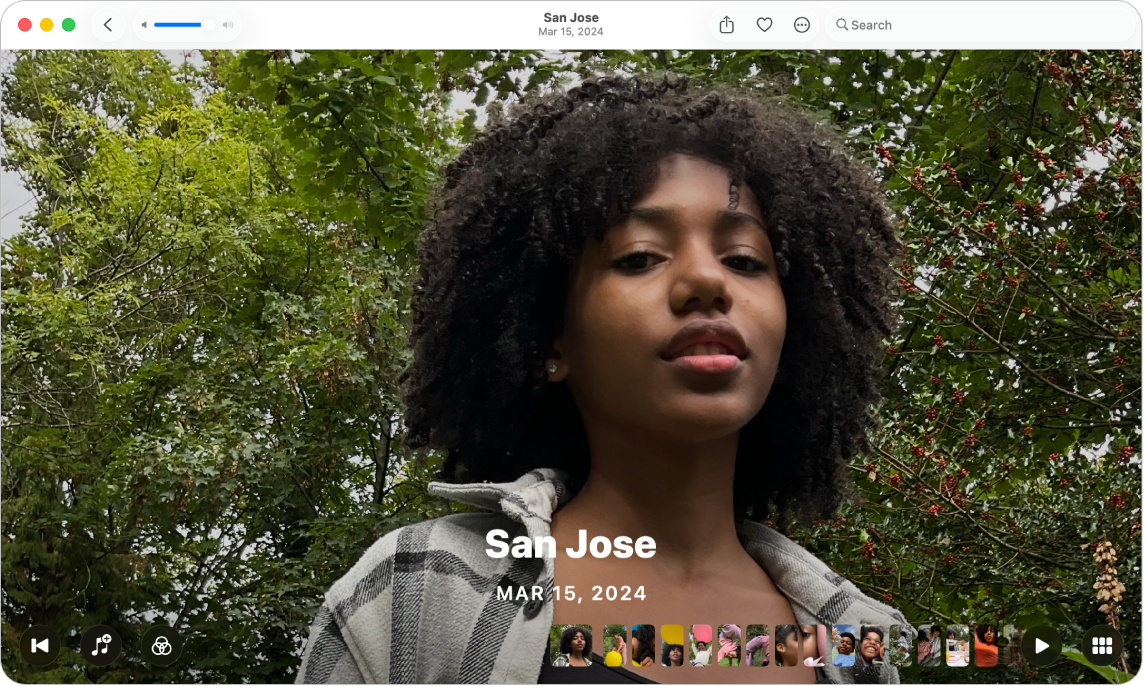
メモリーのBGMを変更する
Macで写真アプリ
 に移動します。
に移動します。サイドバーの「コレクション」をクリックしてから、「メモリー」をクリックします。
メモリーの
 をクリックして再生してから、
をクリックして再生してから、 をクリックします。
をクリックします。 が表示されない場合は、ポインタを動かしてオプションを表示させるか、スペースバーを押します。
が表示されない場合は、ポインタを動かしてオプションを表示させるか、スペースバーを押します。ミュージックライブラリから曲やサウンドトラックを選択してから、「OK」をクリックします。
Apple Musicの登録者は、「ブラウズ」をクリックしてApple Musicライブラリにある曲を検索できます。
メモリーの見た目を変更する
メモリーの見た目を使うと、メモリーのすべての写真に一貫したカラーとスタイルの調整を適用することができます。
Macで写真アプリ
 に移動します。
に移動します。サイドバーの「コレクション」をクリックしてから、「メモリー」をクリックします。
メモリーの
 をクリックして再生してから、
をクリックして再生してから、 をクリックします。
をクリックします。 が表示されない場合は、ポインタを動かしてオプションを表示させるか、スペースバーを押します。
が表示されない場合は、ポインタを動かしてオプションを表示させるか、スペースバーを押します。メモリーの見た目を選択してから、「OK」をクリックします。
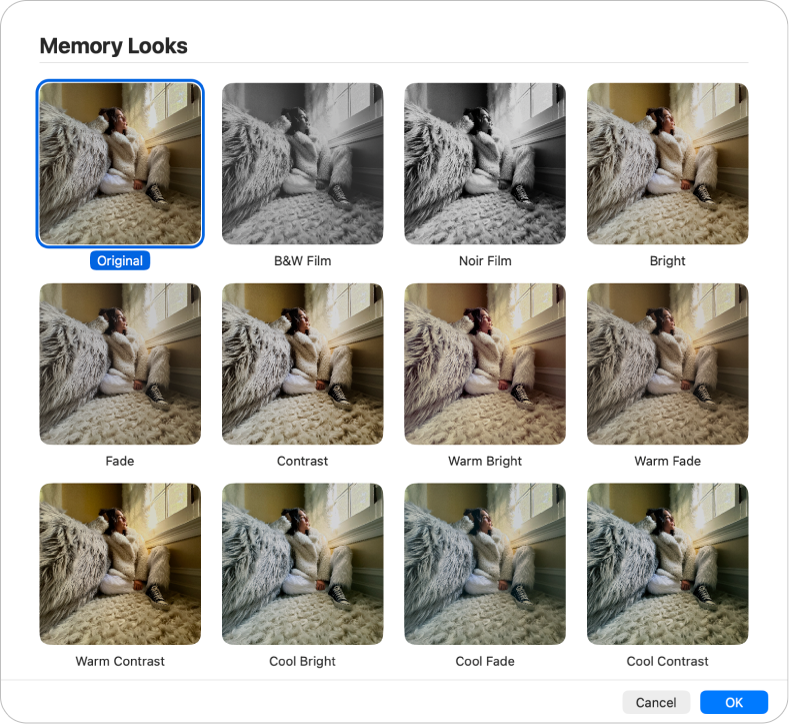
メモリーのタイトルとサブタイトルを編集する
Macで写真アプリ
 に移動します。
に移動します。サイドバーの「コレクション」をクリックしてから、「メモリー」をクリックします。
メモリーの
 をクリックして再生してから、ツールバーの
をクリックして再生してから、ツールバーの  をクリックします。
をクリックします。「タイトルを編集」を選択し、メモリーのタイトルとサブタイトルを入力して、「名称変更」をクリックします。
メモリーの長さを変更する
メモリーの写真の数に応じて、メモリーの長さを「短い」、「中程度」、または「長い」に変更できます。
Macで写真アプリ
 に移動します。
に移動します。サイドバーの「コレクション」をクリックしてから、「メモリー」をクリックします。
メモリーの
 をクリックして再生してから、ツールバーの
をクリックして再生してから、ツールバーの  をクリックします。
をクリックします。「短い」、「中程度」、または「長い」を選択します。
メモリーの新しいキー写真を選択する
メモリーのタイトルと一緒に表示される写真を選択できます。
Macで写真アプリ
 に移動します。
に移動します。サイドバーの「コレクション」をクリックしてから、「メモリー」をクリックします。
メモリーの
 をクリックして再生してから、
をクリックして再生してから、 をクリックします。
をクリックします。 が表示されない場合は、ポインタを動かしてオプションを表示させるか、スペースバーを押します。
が表示されない場合は、ポインタを動かしてオプションを表示させるか、スペースバーを押します。Controlキーを押しながらキー写真にしたい写真をクリックしてから、「キー写真に設定」を選択します。
写真やビデオをメモリーに追加する
Macで写真アプリ
 に移動します。
に移動します。サイドバーの「コレクション」をクリックしてから、「メモリー」をクリックします。
メモリーの
 をクリックして再生してから、
をクリックして再生してから、 をクリックします。
をクリックします。 が表示されない場合は、ポインタを動かしてオプションを表示させるか、スペースバーを押します。
が表示されない場合は、ポインタを動かしてオプションを表示させるか、スペースバーを押します。 をクリックします。(下にスクロールする必要がある場合があります。)
をクリックします。(下にスクロールする必要がある場合があります。)追加したい写真またはビデオを選択してから、「完了」をクリックします。
メモリー内の写真またはビデオの順序を変更する
Macで写真アプリ
 に移動します。
に移動します。サイドバーの「コレクション」をクリックしてから、「メモリー」をクリックします。
メモリーの
 をクリックして再生してから、
をクリックして再生してから、 をクリックします。
をクリックします。 が表示されない場合は、ポインタを動かしてオプションを表示させるか、スペースバーを押します。
が表示されない場合は、ポインタを動かしてオプションを表示させるか、スペースバーを押します。移動したい写真を選択してから、それらの写真を新しい位置にドラッグします。
メモリーを削除する
不要になったメモリーを削除できます。写真はライブラリ内に残り、メモリーのみが削除されます。
Macで写真アプリ
 に移動します。
に移動します。サイドバーの「コレクション」をクリックしてから、「メモリー」をクリックします。
Controlキーを押しながらメモリーをクリックし、「メモリーを削除」を選択してから、「メモリーを削除」をクリックします。